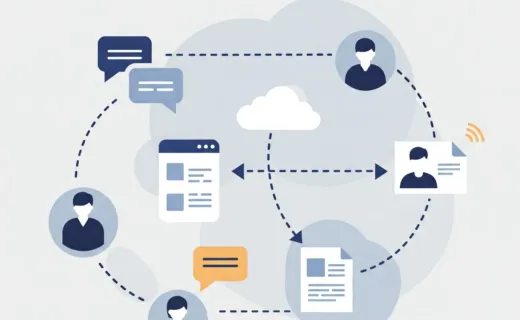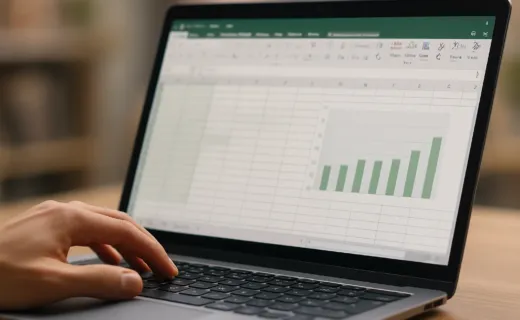Créer un formulaire Microsoft Forms directement depuis Excel pour Windows : mode d’emploi

Stop aux allers-retours entre deux écrans : ouvrez votre classeur, lancez la commande « Nouveau formulaire » et regardez les réponses s’inscrire en direct dans vos cellules. Plus rapide qu’un formulaire créé sur forms.office.com ou via Forms for Excel, cette intégration dépose les données exactement là où vous comptez les exploiter.
Un formulaire, un clic dans Excel
Pour fonctionner, vous devez au préalable charger votre document Excel sur OneDrive ou Sharepoint, de préférence à un endroit où vous souhaitez facilement le retrouver pour analyser les données.
Dans Excel, choisissez Insertion › Forms › Nouveau formulaire. L’éditeur s’ouvre dans votre navigateur et un tableau prêt à accueillir les réponses se crée dans la feuille active.
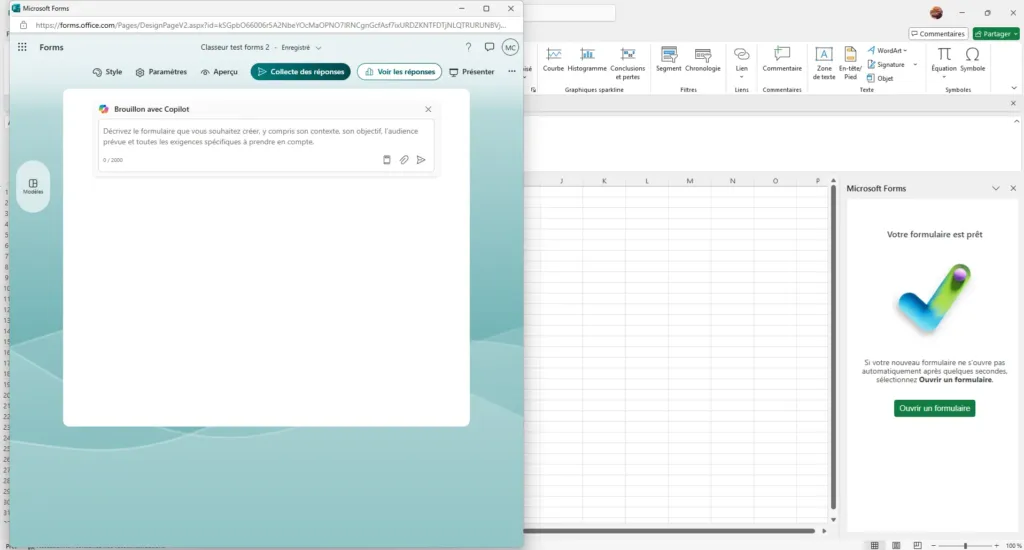
Pendant que vous ajoutez vos questions dans l’éditeur, les colonnes du tableau se mettent à jour aussitôt. Vous visualisez tout de suite la structure finale : pratique pour préparer graphiques ou tableaux croisés sans deviner le nom des en-têtes.

Chaque fois qu’une personne répond, une nouvelle ligne apparaît. Aucune exportation manuelle : filtrez, triez ou déclenchez un flux Power Automate dès l’arrivée des données.
Bonnes pratiques
- Placez d’abord le classeur à l’endroit où vous voulez garder les résultats (OneDrive ou SharePoint).
- Déplacer le fichier après coup coupe la liaison avec le formulaire.
- Vérifiez qui peut accéder au formulaire et au classeur : si vous bougez l’un ou l’autre, pensez à ajuster les droits.
- Donnez un titre clair à votre formulaire : il deviendra le nom du tableau.
- Verrouillez la plage « Réponses » pour éviter les modifications accidentelles.
- Partagez le lien Forms plutôt que le fichier Excel pour éviter les conflits.
Ces contenus pourraient vous intéresser
Gagnez du temps en découvrant cette sélection de contenus faîte vous vous.